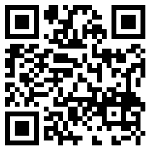Forbedre Windows-ydelsen ved at defragmentere dine harddiske
Microsoft Ydeevne Windows Vista Windows Xp Freeware / / March 17, 2020
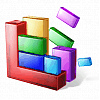
Når du bruger din computer, bliver filer konstant adgang til, ændret og flyttet. Denne handling får dit system til at placere filer i ikke-rækkefølge. Når dit system er fragmenteret, og du installerer ny software, kopieres softwaren i små bidder og ofte ikke i den rigtige rækkefølge. Denne proces kan øge antallet af head-disk-søgespins, når du læser filer, samt mindske, hvor mange bit pr. Sekund der er adgang til. Regelmæssigt defragmentering af dit system vil hjælpe med at forhindre, at dette sker, og det er især nødvendigt, før du kopierer store softwarepakker.
Til illustrative formål ligner en fragmenteret partition et rodet bibliotek. Selv hvis du er en ekspertbibliotekar, er din effektivitet vilje vær forringet, hvis bøger er uoverensstemmede - især for de bøger, der skal opbevares sammen som en del af en serie.
At holde din pc defragmenteret vil også hjælpe med at bringe nye bind [programmer] ind og hjælpe din bibliotekar [harddisk] med at leve et langt, stressfrit og sundt liv.
Den gode nyhed er, at Windows allerede leveres med en indbygget Diskdefragmentering OG at bruge det er enkelt! Vista giver dig endda mulighed for at planlægge automatisk defragmentering, hvilket er praktisk for dem af os, der lader vores computere køre hele dagen.
Sådan bruges Windows indbygget Defragmenter til at rydde op i dine systempartitioner. Tillad venligst masser af tid for dette, især hvis du aldrig har defragmenteret før. Hvis dette er din første gang, vil jeg anbefale defragmentering fleregangei en række. Det er også bedst til luk alle applikationer, mens defragmentering, da Defragmenter ikke kan flytte filer, der i øjeblikket bruges / låses af systemet.
Kør Windows Disk Defragmenter ved hjælp af Windows Vista
1. Klik Start, derefter Klik > Alle programmer>Klik tilbehør>Klik Systemværktøjer> derefter Klik Diskdefragmentering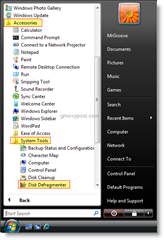
2. Når den er åben, kan du vælge, om du vil Defragmentering nu ellerTidsplan defragmentering for når du ikke er på din pc
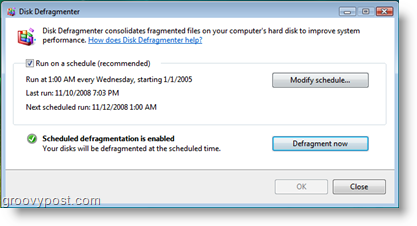
Kør Windows Disk Defragmenter ved hjælp af Windows XP
1. Klik Start, derefter Klik > Alle programmer>Klik tilbehør>Klik Systemværktøjer> derefter Klik Diskdefragmentering
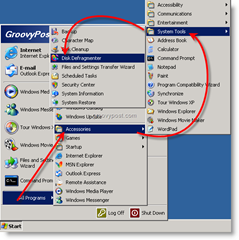
2. Når du er åben, kan du Analysere dit drev for at se, hvor fragmenteret det er, eller bare KlikDefragmenter at begynde
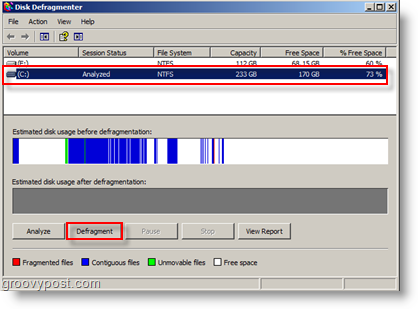
Nu skal du bare vente på, at Defragmenter er færdig. Igen vil jeg anbefale at defragmentere flere gange i træk, hvis dette er din første gang.
Tips
Defragmentering dagligt giver de bedste resultater. Hvis du er en af disse mennesker, der kan lide tredjepartsprodukter - er der også mange Diskdefragmentere der kan downloades. Jeg har brugt flere tidligere (dog bruger jeg bare de gratis versioner, der følger med Windows). Her er et par, som jeg kan anbefale:
- Defraggler - Et af mine yndlingsværktøjer til jobbet, det er gratis og fungerer godt.
- Diskeeper - Virksomhedsprodukt. Funktion Rig og let at administrere centralt. Ideel til servere og desktops. Meget dyr.
- O&O Defrag - Arbejder godt, med funktionsrige. Relativt billigt.
- JKDefrag - Min favorit fra listen over GRATIS produkter. Det er ikke det smukkeste, men det får jobbet gjort.